CAD角度标注弧度如何转成十进制度数标注
返回CAD角度标注弧度如何转成十进制度数标注
在CAD中,角度标注弧度如何改成十进制度数标注?接下来,小编跟大家简单介绍在中望CAD中,角度标注弧度改成十进制度数标注的详细方法。
详细步骤如下:
1、打开中望CAD软件,弧度表示的角度标注。如图所示:
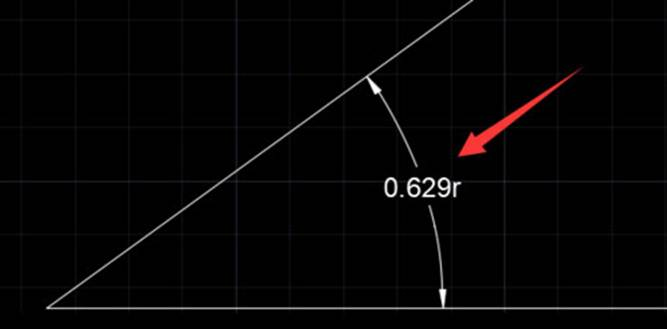
2、接着,输入修改命令“d”,回车确定。如图所示:
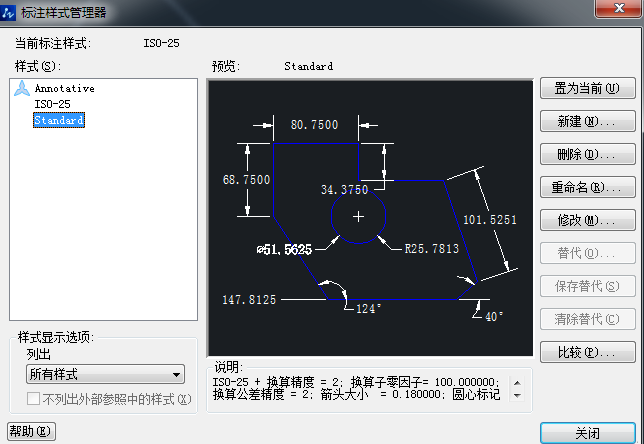
3、然后,进入标注样式管理器——修改。如图所示:
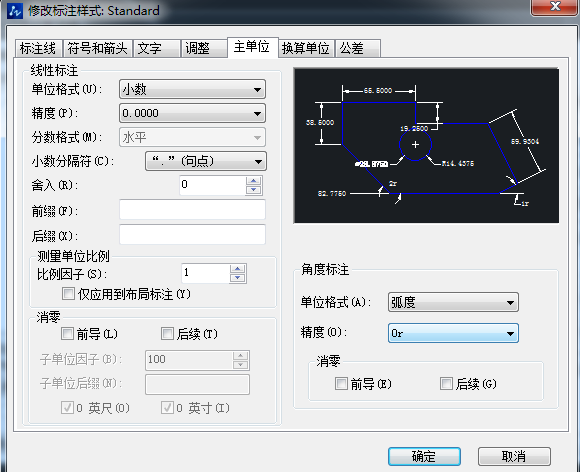
4、进入修改面板后,找到主单位——单位格式。如图所示:
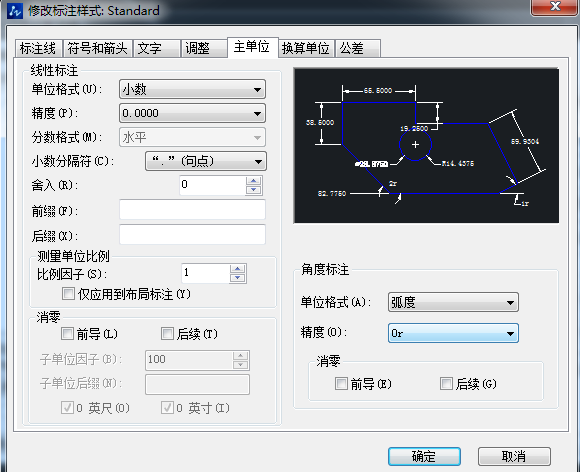
5、点击下拉菜单——选择十进制度数。如图所示:
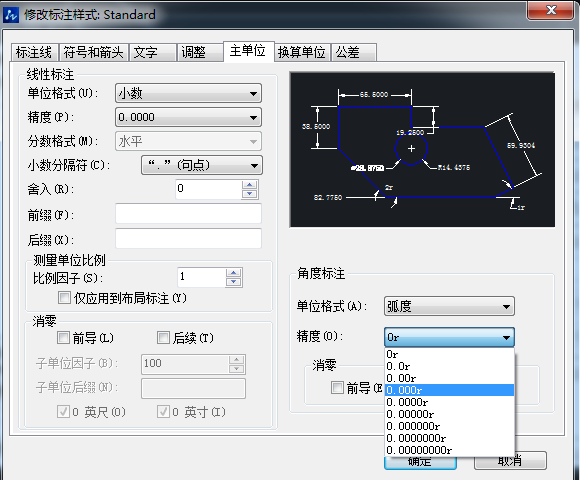
6、调整显示精度。如图所示:
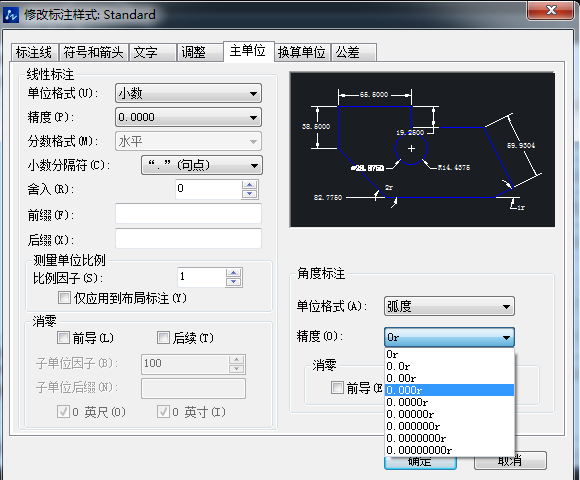
7、完成设置后,点击确定,退出,完成修改!
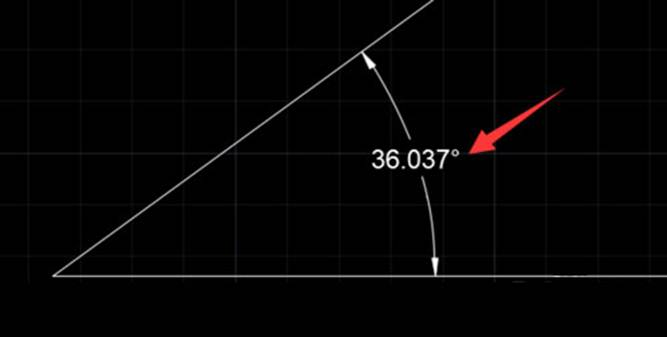
以上就是在CAD软件中,我们在角度标注弧度如何转成十进制度数标注的解决办法。今天就介绍这么多了。安装中望CAD软件试试吧。更多CAD教程技巧,可关注中望CAD官网进行查看。
推荐阅读:在CAD中,图纸如何画蝶阀
推荐阅读:CAD怎么调整中线间的宽度



























